- 1.影视编辑基础入门
- 1.1.视频处理基础知识
- 1.2.Premiere Pro CC影视编辑系统要求
- 1.3.启动Premiere Pro CC
- 2.工作界面快速导览
- 2.1.命令菜单
- 2.2.工作窗口
- 2.3.工作面板
- 3.影视编辑工作流程
- 3.1.影片编辑的准备工作
- 3.2.创建影片项目和序列
- 3.3.导入准备好的素材
- 3.4.对素材进行编辑处理
- 3.5.在时间轴中编排素材
- 3.6.为剪辑应用视频过渡
- 3.7.编辑影片标题字幕
- 3.8.为剪辑应用视频效果
- 3.9.为影片添加音频内容
- 3.10.预览编辑完成的影片
- 3.11.将项目输出为影片文件
- 4.素材的管理与编辑
- 4.1.素材导入设置
- 4.2.素材的管理
- 4.3.素材的编辑处理
- 5.捕捉DV视频素材
- 5.1.连接DV到计算机
- 5.2.从DV捕捉视频
- 6.视频过渡的应用
- 6.1.视频过渡效果的应用
- 6.2.视频过渡的分类详解
- 6.3.视频过渡效果应用实例
- 7.视频效果的应用
- 7.1.视频效果应用设置
- 7.2.视频效果分类详解
- 7.3.安装外挂视频特效
- 7.4.视频效果应用实例
- 8.关键帧动画的编辑
- 8.1.创建与设置关键帧动画
- 8.2.各种动画效果的编辑
- 8.3.关键帧动画应用实例
- 9.音频内容的编辑应用
- 9.1.音频内容编辑基础
- 9.2.编辑音频素材
- 9.3.应用音频过渡
- 9.4.应用音频效果
- 9.5.功能实例——创建5.1声道环绕音频
- 9.6.录制音频素材
- 10.字幕的编辑应用
- 10.1.字幕的创建方法
- 10.2.详解字幕设计器窗口
- 10.3.三种字幕类型的创建
- 10.4.字幕制作应用实例
- 11.视频影片的输出
- 11.1.影片输出类型
- 11.2.影片导出设置
- 11.3.输出单帧画面
- 11.4.输出音频内容
- 12.网络视频节目片头:书画课堂
- 12.1.实例效果
- 12.2.实例分析
- 12.3.编辑渐变文字图像
- 12.4.导入素材并编辑动画
- 12.5.编辑书写动画特效
- 12.6.编辑字幕并输出影片
- 13.音乐KTV:牡丹之歌
- 13.1.实例效果
- 13.2.实例分析
- 13.3.编辑KTV背景动画
- 13.4.编辑歌词字幕效果
- 13.5.预览并输出影片
- 14.纪录片片头:海洋探秘
- 14.1.实例效果
- 14.2.实例分析
- 14.3.导入并编排素材剪辑
- 14.4.添加特效并编辑动画
- 14.5.添加标题与背景音乐
- 15.婚礼纪念视频:一生相伴
- 15.1.实例效果
- 15.2.实例分析
- 15.3.导入并编排素材剪辑
- 15.4.背景音乐的添加与编辑
- 15.5.预览并输出影片
Premiere Pro CC支持图像、视频、音频等多种类型和文件格式的素材导入,它们的导入方法基本相同。将准备好的素材导入项目窗口,可以通过多种操作方法来完成。
方法一:通过命令导入。执行“文件→导入”命令,或在项目窗口中的空白位置单击鼠标右键并选择“导入”命令,在弹出的“导入”对话框中展开素材的保存目录,选取需要导入的素材,然后单击“打开”按钮,即可将所选取的素材导入项目窗口,如图3-7所示。
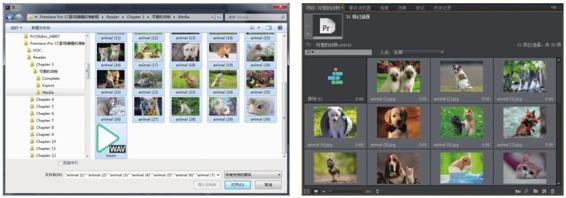
图3-7 导入素材文件
提示 在项目窗口文件列表区的空白位置双击鼠标左键,可以快速地打开“导入”对话框,进行文件的导入操作。
方法二:从媒体浏览器导入素材。在媒体浏览器面板中展开素材的保存文件夹,将需要导入的一个或多个文件选中,然后单击鼠标右键并选择“导入”命令,即可完成指定素材的导入,如图3-8所示。
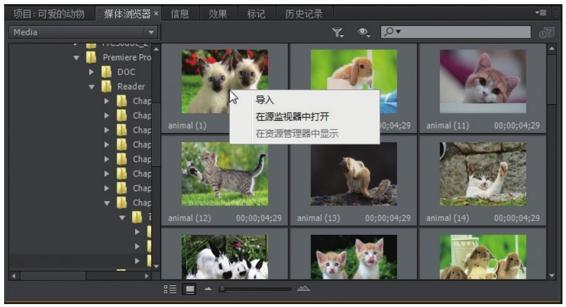
图3-8 媒体浏览器面板
方法三:拖入外部素材到项目窗口中。在文件夹中将需要导入的一个或多个文件选中,然后按住并拖动到项目窗口中,即可快速地完成指定素材的导入,如图3-9所示。
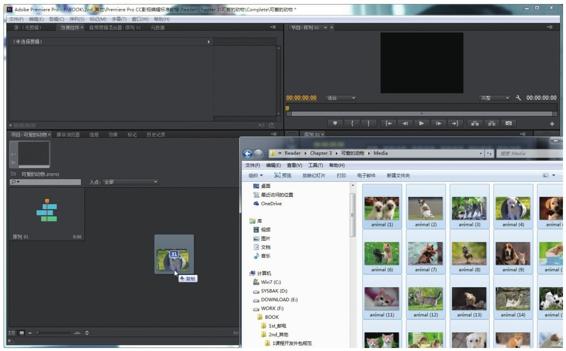
图3-9 将素材文件拖入项目窗口
方法四:将外部素材拖入时间轴窗口。在文件夹中将需要导入的一个或多个文件选中,然后按住并拖动到序列的时间轴窗口中,可以直接将素材添加到合成序列中指定的位置,如图3-10所示。不过,这种方式加入的素材不会自动添加到项目窗口中,如果需要多次使用加入的素材,可以将时间轴窗口中的素材剪辑按住并拖入项目窗口中保存。
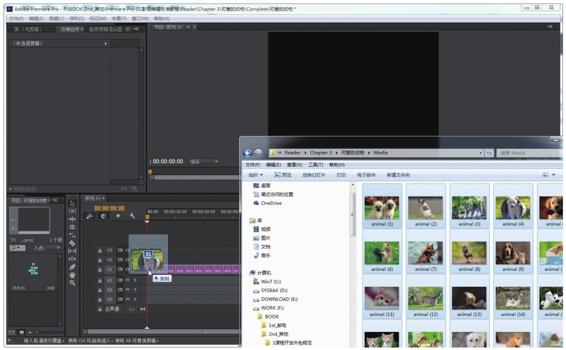
图3-10 直接将素材加入时间轴窗口中
将素材导入项目窗口后,可以在其中对素材文件进行预览查看。单击项目窗口左下角的“列表视图”按钮![]() ,可以将素材文件以列表方式显示,同时可以方便查看素材的帧速率、持续时间、尺寸大小等信息;单击项目窗口右上角的
,可以将素材文件以列表方式显示,同时可以方便查看素材的帧速率、持续时间、尺寸大小等信息;单击项目窗口右上角的![]() 按钮,在弹出的命令菜单中选择“预览区域”命令,可以在项目窗口的顶部显示出预览区域,方便查看所选素材的内容以及其他信息,如图3-11所示。
按钮,在弹出的命令菜单中选择“预览区域”命令,可以在项目窗口的顶部显示出预览区域,方便查看所选素材的内容以及其他信息,如图3-11所示。
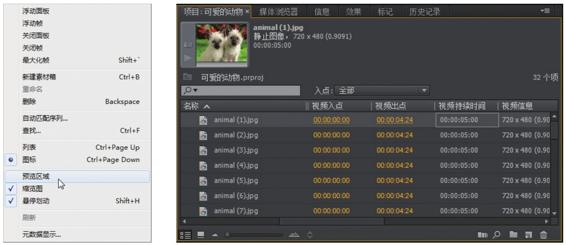
图3-11 在项目窗口中显示预览区域